网络故障原因分析
- 格式:docx
- 大小:18.74 KB
- 文档页数:5

校园网故障原因及解决方案一、校园网故障原因分析1. 网络设备故障:校园网故障的一个常见原因是网络设备故障。
例如,路由器、交换机或光纤等设备可能出现硬件故障,导致网络无法正常运行。
2. 网络拥堵:校园网使用者众多,特别是在高峰时段,网络拥堵是一个常见的问题。
当过多的用户同时访问网络或下载大文件时,网络带宽可能不足,导致网络速度变慢或无法连接。
3. 网络设置错误:校园网故障的另一个原因是网络设置错误。
例如,IP地址、子网掩码或默认网关等网络配置可能设置错误,导致无法正常连接到校园网。
4. 病毒感染:病毒或恶意软件的感染也可能导致校园网故障。
这些恶意软件可能会占用网络带宽、破坏网络设置或干扰网络连接。
5. 网络供应商故障:校园网故障的最后一个原因是网络供应商故障。
如果校园网的供应商遇到网络故障或维护,可能会导致校园网无法正常使用。
二、校园网故障解决方案1. 检查网络设备:当校园网出现故障时,首先需要检查网络设备是否正常工作。
可以尝试重新启动路由器或交换机,检查光纤连接是否松动或损坏。
2. 检查网络拥堵:如果校园网出现网络拥堵问题,可以尝试在非高峰时段使用网络,或者与其他用户共享网络资源。
另外,可以联系网络部门,请求增加网络带宽以解决拥堵问题。
3. 检查网络设置:如果校园网无法连接,需要检查网络设置是否正确。
可以检查IP地址、子网掩码、默认网关等网络配置是否与校园网提供的设置一致。
4. 扫描病毒并清除恶意软件:如果怀疑校园网故障是由病毒感染引起的,可以使用杀毒软件进行全面扫描,并清除任何检测到的病毒或恶意软件。
5. 联系网络供应商:如果以上方法都无法解决校园网故障,可能是网络供应商出现了问题。
可以联系网络供应商的技术支持部门,报告故障并寻求他们的帮助和解决方案。
三、校园网故障预防措施1. 定期维护网络设备:定期检查和维护网络设备,确保其正常运行。
可以定期清洁设备,检查电源和连接线是否正常。
2. 定期更新防病毒软件:定期更新杀毒软件和防火墙,确保网络安全。

移动网络故障分析及解决方案移动网络已成为现代生活中不可或缺的一部分,然而,由于各种原因,移动网络故障可能会时常发生。
本文旨在分析常见的移动网络故障,并提供解决方案来解决这些问题。
1. 信号弱或无信号问题分析:信号弱或无信号是移动网络故障中最常见的问题之一。
这可能是由于以下原因导致的:接收设备距离信号源过远、信号被障碍物遮挡、信号干扰等。
解决方案:- 确保接收设备尽可能靠近信号源,以增强信号接收效果。
- 检查周围是否有障碍物遮挡信号,如遮挡物存在,尽量移除或避开。
- 减少信号干扰,例如避免在信号源附近使用其他电子设备。
2. 网络速度慢问题分析:网络速度慢是移动网络故障中另一个常见问题。
网络速度受多种因素影响,包括网络拥堵、设备问题、信号干扰等。
解决方案:- 检查网络拥堵情况,如发现拥堵,可以尝试在低峰时段使用网络,或者选择使用其他网络服务提供商。
- 检查设备是否过期或存在问题,如果是,考虑更换设备。
- 减少信号干扰,如避免在网络使用时同时使用其他电子设备。
3. 连接不稳定问题分析:连接不稳定是移动网络故障中的另一个普遍问题。
这可能是由于网络信号波动、设备问题、网络管理等因素导致的。
解决方案:- 检查设备是否有固件更新可用,如果有,执行固件更新以提高设备的稳定性。
- 如果网络信号波动导致不稳定的连接,在信号较稳定的地方使用网络。
- 如果问题仍然存在,联系网络服务提供商寻求帮助。
4. 数据安全性问题问题分析:移动网络使用涉及到个人敏感信息传输,因此数据安全性问题是非常重要的。
网络故障可能导致数据泄露、黑客攻击等问题。
解决方案:- 使用安全的网络连接,例如使用虚拟私人网络(VPN)来加密数据传输。
- 定期更新设备上的安全补丁和防病毒软件来保护个人信息安全。
- 避免在公共无线网络上进行敏感数据的传输,尽量使用自己信任的网络。
结论本文介绍了一些常见的移动网络故障,并提供了一些解决方案来解决这些问题。
在面对移动网络故障时,我们可以通过优化设备与信号之间的距离和干扰、解决网络拥堵问题以及保护数据安全来改善移动网络的使用体验。

通信网络常见故障分析引言通信网络是现代社会中最重要的基础设施之一,但它也常常面临各种故障。
本文将对通信网络中常见的故障进行分析,以便更好地了解并解决这些问题。
硬件故障硬件故障是通信网络故障的一种常见类型。
常见的硬件故障包括光纤断裂、路由器故障和传输线路问题。
当网络出现硬件故障时,通信可能中断或变得异常缓慢。
解决硬件故障的方法包括更换损坏的硬件设备、修复断裂的光纤,并进行适当的线路测试。
软件故障除了硬件故障外,软件故障也经常导致通信网络问题。
软件故障可能包括操作系统崩溃、应用程序错误以及网络配置错误。
这些故障可能会导致网络中断或无法访问特定的网络服务。
解决软件故障的方法包括重新启动受影响的设备、修复或更新软件程序,以及进行正确的网络配置。
安全问题安全问题是通信网络故障中的另一个重要方面。
黑客攻击、病毒感染和未经授权的访问可能导致网络故障,并对网络安全造成威胁。
保护通信网络安全的方法包括定期更新防火墙和安全补丁、使用强密码和加密技术,以及培训员工如何识别和应对安全威胁。
网络拥堵网络拥堵是通信网络故障中的常见问题。
当网络负载过重或流量过大时,网络连接可能变慢或中断。
解决网络拥堵的方法包括优化网络带宽、增加服务器容量,以及采用流量分流和负载均衡技术。
维护与预防为了减少通信网络故障的发生,定期的维护和预防工作是至关重要的。
这包括监控网络性能、定期备份数据、定期检查硬件设备和软件系统,以及培训员工如何识别和处理网络故障。
结论通信网络故障可能会对个人、企业甚至整个社会产生严重影响。
通过了解并分析常见故障的原因,采取适当的解决方法和预防措施,我们可以提高通信网络的稳定性和可靠性。
在面对通信网络故障时,我们应该迅速反应并寻找解决问题的最佳方法。
以上是对通信网络常见故障的分析,希望能对读者有所帮助。

校园网故障原因及解决方案一、校园网故障原因分析1. 硬件故障:校园网故障可能是由于硬件设备浮现问题所致。
例如,路由器、交换机等网络设备的故障会导致网络连接中断或者变慢。
2. 网络拥堵:校园网用户数量过多,或者某些用户进行大量数据传输时,会导致网络拥堵,从而影响其他用户的网络连接速度。
3. 网络配置错误:错误的网络配置可能导致校园网故障。
例如,IP地址冲突、子网掩码错误、DNS配置错误等。
4. 病毒或者恶意软件感染:病毒或者恶意软件感染会导致校园网故障,破坏网络正常运行。
5. 网络供应商问题:如果校园网由第三方网络供应商提供,供应商的服务质量或者设备问题也可能导致校园网故障。
二、校园网故障解决方案1. 检查硬件设备:首先,需要检查校园网的硬件设备,例如路由器、交换机等,确保设备正常工作。
如发现设备故障,需要及时更换或者修复。
2. 管理网络带宽:为了解决校园网拥堵问题,可以采取以下措施:a. 控制带宽分配:对于大量数据传输的用户,可以限制其带宽使用,以保证其他用户的网络连接质量。
b. 增加带宽容量:如果校园网用户数量过多,可以考虑增加带宽容量,以提高整体网络连接速度。
3. 检查网络配置:网络配置错误是常见的校园网故障原因之一。
需要检查IP地址、子网掩码、DNS配置等是否正确。
如发现错误,需要及时修正。
4. 安全软件更新和扫描:为了防止病毒或者恶意软件感染,需要定期更新和扫描安全软件。
确保网络设备和用户设备的安全性。
5. 与网络供应商联系:如果校园网由第三方网络供应商提供,可以与供应商联系,报告故障并要求其解决。
供应商可能需要检查其设备或者提供技术支持。
6. 提供网络故障报告渠道:为了及时发现和解决校园网故障,学校可以建立网络故障报告渠道,供学生和教职员工报告故障,并及时响应和解决。
7. 加强网络故障预防:除了及时解决校园网故障,还应加强预防工作。
例如,定期维护网络设备,备份重要数据,加强网络安全意识教育等。


网络连接故障分析随着互联网的普及和发展,网络连接已经成为我们生活中不可或缺的一部分。
然而,有时我们可能会遇到网络连接故障的问题,这给我们的工作和生活带来了很大的不便。
本文将对网络连接故障进行分析,找出常见的故障原因,并提供相应的解决方案。
一、物理连接故障物理连接故障是指由于硬件设备的问题导致网络连接中断或不稳定。
常见的物理连接故障包括网线松动、网线损坏、路由器故障等。
解决这类问题的方法如下:1. 检查网线连接:确保网线连接牢固,没有松动或断开。
如果发现网线松动,重新插拔网线并确保连接稳定。
2. 更换网线:如果网线损坏,需要更换一根新的网线。
选择质量好的网线,确保传输信号的稳定性。
3. 检查路由器:如果网络连接故障仅出现在特定设备上,可能是路由器出现故障。
重新启动路由器或重置路由器设置,有时可以解决问题。
二、网络设置问题网络设置问题是指由于网络配置错误或不完善导致网络连接故障。
常见的网络设置问题包括IP地址冲突、DNS设置错误等。
解决这类问题的方法如下:1. 检查IP地址:确保设备的IP地址与网络中其他设备的IP地址不冲突。
可以通过查看设备的IP配置信息来确认。
2. 检查DNS设置:DNS(域名系统)是将域名解析为IP地址的系统。
确保设备的DNS设置正确,可以尝试使用公共DNS服务器,如Google的8.8.8.8。
3. 重置网络设置:如果网络连接故障持续存在,可以尝试重置网络设置。
在Windows系统中,可以通过打开“命令提示符”窗口,输入“ipconfig /flushdns”命令来重置网络设置。
三、无线信号干扰无线信号干扰是指无线网络连接中断或信号弱的问题。
常见的无线信号干扰包括信号干扰源、信号覆盖范围不足等。
解决这类问题的方法如下:1. 检查信号干扰源:附近的电子设备、微波炉、蓝牙设备等都可能对无线信号产生干扰。
将这些设备远离无线路由器,或尽量减少使用它们。
2. 扩大信号覆盖范围:如果无线信号覆盖范围不足,可以考虑增加无线路由器的发射功率、调整天线方向或增加无线中继器等方法来扩大信号覆盖范围。
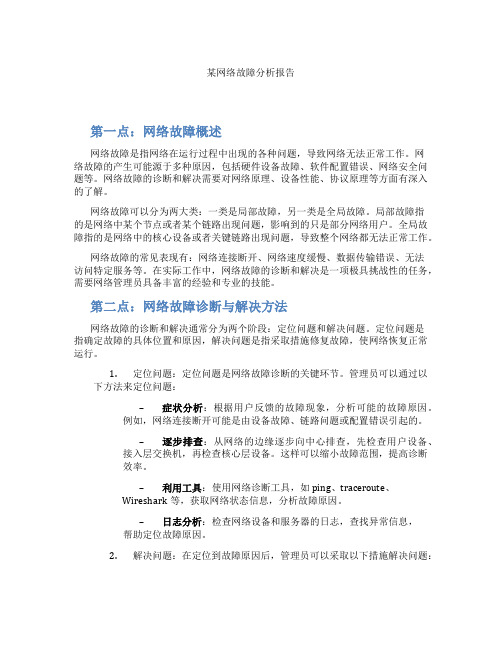
某网络故障分析报告第一点:网络故障概述网络故障是指网络在运行过程中出现的各种问题,导致网络无法正常工作。
网络故障的产生可能源于多种原因,包括硬件设备故障、软件配置错误、网络安全问题等。
网络故障的诊断和解决需要对网络原理、设备性能、协议原理等方面有深入的了解。
网络故障可以分为两大类:一类是局部故障,另一类是全局故障。
局部故障指的是网络中某个节点或者某个链路出现问题,影响到的只是部分网络用户。
全局故障指的是网络中的核心设备或者关键链路出现问题,导致整个网络都无法正常工作。
网络故障的常见表现有:网络连接断开、网络速度缓慢、数据传输错误、无法访问特定服务等。
在实际工作中,网络故障的诊断和解决是一项极具挑战性的任务,需要网络管理员具备丰富的经验和专业的技能。
第二点:网络故障诊断与解决方法网络故障的诊断和解决通常分为两个阶段:定位问题和解决问题。
定位问题是指确定故障的具体位置和原因,解决问题是指采取措施修复故障,使网络恢复正常运行。
1.定位问题:定位问题是网络故障诊断的关键环节。
管理员可以通过以下方法来定位问题:–症状分析:根据用户反馈的故障现象,分析可能的故障原因。
例如,网络连接断开可能是由设备故障、链路问题或配置错误引起的。
–逐步排查:从网络的边缘逐步向中心排查,先检查用户设备、接入层交换机,再检查核心层设备。
这样可以缩小故障范围,提高诊断效率。
–利用工具:使用网络诊断工具,如ping、traceroute、Wireshark等,获取网络状态信息,分析故障原因。
–日志分析:检查网络设备和服务器的日志,查找异常信息,帮助定位故障原因。
2.解决问题:在定位到故障原因后,管理员可以采取以下措施解决问题:–设备更换:如果故障是由硬件设备故障引起的,如交换机、路由器等,需要更换设备。
–软件升级:如果故障是由软件版本问题引起的,可以升级设备或系统的软件版本。
–配置调整:如果故障是由配置错误引起的,需要调整相关配置。

第1篇一、故障背景近日,我公司财务室网络出现故障,导致财务系统无法正常使用,影响了财务工作的正常开展。
为确保财务工作的顺利进行,尽快恢复网络正常运行,我们对此次网络故障进行了详细的分析和排查。
二、故障现象1. 财务室网络连接不稳定,频繁出现断线现象;2. 财务系统无法正常登录,出现连接超时或无法打开界面;3. 部分财务人员无法访问网络资源,如财务报表、电子发票等。
三、故障分析1. 网络设备故障(1)交换机故障:检查交换机端口状态,发现部分端口灯未亮,怀疑交换机端口损坏;(2)路由器故障:检查路由器配置,发现部分路由规则异常,导致网络不通;(3)光纤跳线故障:检查光纤跳线,发现部分跳线老化,导致信号衰减。
2. 网络线路故障(1)网络线缆故障:检查网络线缆,发现部分线缆损坏,导致信号传输中断;(2)楼层间网络线路故障:检查楼层间网络线路,发现部分线路老化,导致信号衰减。
3. 软件故障(1)财务系统软件故障:检查财务系统软件版本,发现部分用户使用的是旧版本,存在兼容性问题;(2)操作系统故障:检查操作系统版本,发现部分计算机操作系统版本过低,导致系统不稳定。
4. 网络安全因素(1)恶意软件攻击:检查网络设备,发现部分设备存在恶意软件,导致网络性能下降;(2)网络攻击:检查网络日志,发现部分网络攻击记录,导致网络带宽消耗过大。
四、故障排查及处理措施1. 网络设备故障排查及处理(1)更换损坏的交换机端口,恢复正常连接;(2)重新配置路由规则,确保网络畅通;(3)更换老化的光纤跳线,提高信号传输质量。
2. 网络线路故障排查及处理(1)更换损坏的网络线缆,恢复正常连接;(2)对楼层间网络线路进行检修,提高信号传输质量。
3. 软件故障排查及处理(1)升级财务系统软件版本,解决兼容性问题;(2)更新操作系统版本,提高系统稳定性。
4. 网络安全因素排查及处理(1)对网络设备进行安全检查,清除恶意软件;(2)加强网络安全防护,防止网络攻击。

局域网无法上网的原因和解决方法在日常使用计算机网络的过程中,有时我们会遇到局域网无法上网的问题。
这给我们的工作和生活带来了不便,因此需要及时解决。
本文将探讨局域网无法上网的原因,并提出相应的解决方法。
一、原因分析1. 网络设备故障:局域网无法上网的原因之一可能是网络设备出现故障。
例如,路由器可能无法正常工作,交换机的端口可能损坏,网线可能松动等。
2. 网络配置错误:局域网无法上网的另一个原因是网络配置错误。
例如,IP地址和子网掩码设置错误、DNS服务器配置错误或未配置等。
3. 网络连接问题:局域网无法上网还可能是由于网络连接问题。
例如,网线连接不稳定、无线信号强度不足,或者局域网与外部网络之间的物理连接故障。
二、解决方法1. 检查网络设备:首先,应该检查网络设备是否正常工作。
重新启动路由器、交换机和其他网络设备,确保它们能够正常运行。
同时,还要检查网线是否插紧,端口是否损坏等。
2. 检查网络配置:其次,需要检查网络配置是否正确。
在计算机的网络设置中,确保IP地址和子网掩码设置正确。
另外,还要确保DNS服务器配置正确或者选择自动获取DNS服务器。
3. 检查网络连接:然后,应该检查网络连接是否正常。
如使用有线连接,确保网线连接稳定,尽量避免弯曲和拉扯。
如使用无线连接,尝试调整路由器的位置或添加信号增强器来提升信号质量。
4. 检查防火墙和安全软件:有时,防火墙和安全软件也会阻止局域网正常访问外部网络。
因此,检查防火墙和安全软件的设置,确保它们不会阻止局域网上网。
5. 联系网络服务提供商:如果以上方法都试过了,局域网仍然无法上网,那可能是因为网络服务提供商的问题。
可以联系网络服务提供商寻求帮助,了解是否有其他的网络故障导致无法上网。
6. 寻求专业技术支持:如果无法自行解决问题,可以请教专业技术人员的帮助。
向网络工程师或技术支持人员咨询,他们经验丰富,能够帮助你解决问题。
三、总结局域网无法上网是一个常见的网络问题,但通过仔细排查和正确的解决方法,我们可以迅速解决这个问题。

网络故障的诊断与处理网络故障是我们在使用网络时常常会遇到的问题,而正确的诊断和处理网络故障是我们保证网络能够正常使用的关键。
以下是一些网络故障的诊断与处理方法。
一、网络故障的原因网络故障的原因有很多,例如电缆损坏、设备故障、网络拥塞等等。
我们需要根据不同的情况来进行诊断。
二、网络故障的诊断方法1. 首先需要检查网络线路是否有故障。
可以通过检查距离路由器远近的一些电缆是否松动来判断。
如果发现这些电缆松动了,则需要重新连接。
2. 查看网络设置是否正确。
网络故障有时候也可能是由于网络设置出了问题而导致的,所以要检查各项设置是否和网络配置文件上一致。
3. 检查路由器和网络设备是否可以正常工作。
可以查看设备状态,如果有一个或多个设备没有正常工作,我们需要对它们进行重新配置或者替换。
4. 检查网络带宽,如果网络带宽过低,可能会导致网络连接缓慢甚至断开,需要通过升级带宽或者更改网络传输协议解决。
三、网络故障的处理方法1. 重启路由器或网络设备。
重启后会进行重新初始化,通常会解决一些网络问题。
2. 重新建立连接。
当网络连接中断时,我们需要重新建立连接。
因为网络连接中断可能是由于网络协议出现问题或者其他原因导致的。
3. 更改网络设置。
如果发现网络设置出了问题,就需要重新设置网络。
可以将网络设备的IP地址更改为和网络配置文件上一致的地址。
4. 升级软件和硬件。
网络设备和软件需要经常进行升级,以免出现兼容性问题或其他故障。
总之,正确诊断和处理网络故障是确保网络使用的关键,我们需要根据不同的情况来进行分析和处理,以确保网络运行稳定,保障我们的工作和生活。

计算机网络常见故障与维护方法9篇第1篇示例:计算机网络在现代社会中起着至关重要的作用,它连接了世界各地的用户,使得信息传输更加便捷和高效。
计算机网络也会出现各种故障,影响用户的正常使用。
在日常维护中,我们需要了解常见的计算机网络故障及其维护方法,以便及时处理问题,保障网络的稳定运行。
一、网络连接故障1.故障现象:无法上网或者网络速度慢可能原因:网络线路故障、路由器故障、IP地址冲突等。
维护方法:- 检查网络线路是否连接正确,确认网线插头是否正常。
- 重启路由器,等待路由器重新连接网络。
- 检查本机IP地址是否与其他设备冲突,可以更改IP地址或者重启网络适配器。
2.故障现象:无法连接局域网可能原因:局域网设置错误、网络防火墙阻碍等。
维护方法:- 检查局域网设置是否正确,确认是否开启了文件共享和打印机共享功能。
- 关闭网络防火墙或者添加相应的例外规则。
1.故障现象:网络被黑客入侵可能原因:网络安全漏洞、密码泄露等。
维护方法:- 及时更新系统和软件补丁,修复已知的安全漏洞。
- 使用复杂且定期更改的密码,避免密码泄露。
- 安装有效的防火墙和杀毒软件,保护网络安全。
2.故障现象:网络受到DDoS攻击可能原因:网络流量异常、服务器负载过高等。
维护方法:- 配置防火墙,限制恶意流量的访问。
- 使用DDoS防护服务,以及时应对大规模攻击。
1.故障现象:路由器重启或者频繁掉线维护方法:- 清洁路由器散热孔,保持通风良好。
- 升级路由器固件,修复已知bug。
- 存放路由器在干燥通风的环境中,避免过热。
可能原因:交换机端口故障、网络线路异常等。
维护方法:- 更换故障的交换机端口。
- 检查网络线路,确保连接正常。
四、其他常见故障及维护方法可能原因:网络拥堵、服务提供商问题等。
维护方法:- 选择合适的网络服务提供商,避免出现网络拥堵。
- 优化网络带宽使用,避免大量流量同时传输。
可能原因:DNS设置错误、DNS服务器故障等。

网络故障原因分析方法与典型案例一、引言随着互联网的普及和信息技术的发展,网络故障已经成为我们工作和生活中常见的问题之一。
无论是企业组织还是个人用户,都可能遭遇网络故障导致的服务中断和信息丢失。
因此,准确快速地找出网络故障的原因,并采取有效措施解决问题,成为了当今网络运维和管理中的关键任务。
本文旨在介绍网络故障原因分析的常用方法,并通过典型案例,分析具体的故障原因及解决方案,以帮助读者更好地理解和应对网络故障问题。
二、网络故障原因分析的常用方法1. 硬件故障分析硬件故障是网络故障中常见的原因之一。
当网络设备或服务器出现硬件故障时,会导致整个网络的不稳定或服务中断。
这时候,可以通过以下几种方式进行故障排查:(1)检查设备状态:查看设备指示灯,确认硬件设备是否工作正常。
(2)检测传输线路:检查网线和网络连接是否松动或损坏,以及交换机或路由器端口是否正常工作。
(3)使用诊断工具:例如网络测试仪、故障诊断工具等,对网络设备进行全面的诊断和检测,以确定故障点。
2. 软件故障分析软件故障是网络故障中另一个常见的原因。
软件故障可能是由于配置错误、程序漏洞或操作系统问题等引起的。
在分析软件故障时,可以采用以下方法:(1)检查配置文件:仔细检查路由器、交换机或防火墙等设备的配置文件,查找配置错误或冲突。
(2)查看系统日志:通过查看操作系统和应用程序的日志,可以快速定位故障点,了解故障发生的原因。
(3)更新软件版本:及时更新软件版本可以修复已知的漏洞和问题,提高系统的稳定性。
3. 网络安全问题分析网络安全问题是导致网络故障的另一个主要原因。
例如,网络入侵、病毒感染和DDoS攻击等都可能导致网络不稳定或服务中断。
对于网络安全问题,应采取以下措施:(1)加强防火墙和入侵检测系统(IDS/IPS)的设置:保持设备和网络的安全性,阻止未经授权的访问。
(2)定期进行病毒扫描和漏洞评估:及时发现并修复系统中的漏洞,防止病毒感染或黑客攻击。

网络故障分析及应对措施随着网络技术的迅猛发展,网络在人们的生活、学习和工作中扮演着越来越重要的角色。
然而,网络故障经常会发生,给我们的正常使用带来了很多麻烦,关于这一问题,下面我将从网络故障的常见原因、故障分析与应对措施三个方面进行阐述。
一、网络故障的常见原因1.硬件故障(例如网线损坏、路由器故障、交换机故障)2.软件故障(例如系统配置错误、病毒感染、系统崩溃)3.电源异常(例如电压波动、接地不良、电源过载)4.网络拥堵(例如网络负载过重、网络设备过少)5.安全问题(例如黑客攻击、恶意软件携带)二、网络故障的分析方法1.硬件检查法通过检查硬件设备是否正常工作来确定故障的原因。
例如检查网线、路由器、交换机等是否坏了,是否需要更换设备或维修。
2.异常判断法通过观察故障表现的特征来判断故障的原因。
例如,如果出现死机、突然断电等现象,则可能是电源故障;如果网络速度明显变慢,则可能是网络拥堵问题。
3.安全检查法通过检查网络是否受到黑客攻击、病毒感染等安全问题来判断故障原因。
例如,如果出现数据丢失、用户账号被盗等问题,则可能是存在安全漏洞。
三、网络故障的应对措施1.及时备份数据及时备份数据可以保护我们的数据以防止丢失。
在网络故障时,用户可以通过备份恢复数据,减少对日常工作造成的影响。
2.修复硬件设备发现硬件故障时,应尽快修复或更换设备。
这可以有效避免网络拥堵、访问延迟、数据传输错误等问题。
3.安全防护在网络中,安全问题是非常重要的。
用户应适时对系统进行安全检查,在网络中设有防火墙、杀毒软件等安全防护设备,及时发现和处理网络攻击、病毒感染等问题。
4.定期维护网络设备的定期维护可以有效地保证网络设备的良好运行。
做好养护工作可最大程度地降低其出故障的概率。
总之,网络故障的分析和应对是网络维护的重要一环。
对于网络故障,我们应该及时发现问题,分析原因,采取相应的应对措施,这样就能够将网络故障降至最小程度,保障网络的稳定运行。


网络故障排除总结汇报网络故障排除总结汇报一、问题描述在过去的一个月中,我们遇到了多次网络故障,导致了员工的工作效率降低,无法正常完成工作任务。
为了解决这一问题,我们组织了网络故障排除小组,深入调查了故障的原因,并采取了一系列措施进行修复。
二、故障原因我们对故障进行了仔细的分析和排查,最终发现了以下几个主要原因:1.硬件故障:部分网络设备出现了硬件故障,导致了网络连接不稳定。
这包括了路由器、交换机等网络设备。
2.网络拥堵:由于网络流量过大,导致了网络拥堵,数据无法正常传输。
尤其是在高峰期,网络速度明显下降。
3.网络设置问题:一些网络设置出现了问题,比如IP地址冲突、DNS配置错误等,导致了网络连接异常。
三、故障排除措施针对以上问题,我们采取了以下措施进行故障排除:1.设备更换:将出现故障的硬件设备进行更换,确保网络设备的稳定运行。
我们采购了新的路由器和交换机,并对旧设备进行了维修和保养。
2.流量控制:通过网络流量控制的方法,对网络进行优化,减少网络拥堵的情况发生。
我们加强了网络监控和管理,及时发现并解决流量过大的问题。
3.设置调整:对出现问题的网络设置进行了调整,确保IP地址不冲突,并修复了DNS配置错误等问题。
我们优化了网络设置,提高了网络连接的稳定性。
四、效果评估经过以上的故障排除措施,我们取得了以下成效:1.故障频率明显降低:自实施排除措施以来,我们的网络几乎没有发生故障。
员工可以稳定地上网,工作效率得到了显著提高。
2.网络速度明显提升:通过对流量进行控制和管理,我们的网络速度明显提高。
员工在操作和传输文件时,能够感受到明显的加快。
3.网络连接更加稳定:调整网络设置后,我们的网络连接变得更加稳定。
员工不再遭遇断网或者频繁掉线的问题,工作流畅度得到了提升。
五、后续工作为了确保网络的稳定运行,我们还需要进行以下工作:1.定期检查:定期检查网络设备的性能和工作状态,对有问题的设备及时维护和维修,保证其正常工作。

如何解决电脑网络连接异常电脑网络连接异常是我们在日常使用电脑时可能会遇到的常见问题之一。
有时候我们会遇到网络连接不稳定、无法连接互联网等情况,给我们的工作和生活带来不便。
本文将针对电脑网络连接异常的原因分析和解决方法进行讨论,帮助读者更好地解决这一问题。
一、原因分析网络连接异常可能有多种原因,包括硬件故障、软件问题以及网络配置错误等。
以下是主要的原因分析:1.1 网络驱动程序问题:网络驱动程序是电脑与网络之间的桥梁,如果驱动程序损坏或过期,可能导致网络连接异常。
1.2 硬件故障:电脑网卡或无线路由器等硬件设备出现问题也会导致网络连接异常。
1.3 路由器设置错误:路由器的配置错误,如IP地址、子网掩码等设置不正确,可能阻碍网络连接。
1.4 网络访问受限:有时候我们可能会发现自己能够连接路由器但无法上网,这可能是因为网络访问被限制,需要解决相应的认证或权限问题。
二、解决方法针对以上列举的原因,以下是一些常见的解决办法,帮助您解决电脑网络连接异常问题:2.1 检查网络驱动程序:打开设备管理器,找到网络适配器,右键点击并选择“更新驱动程序”。
如果有更新,则进行更新操作;如果没有更新,则尝试卸载驱动程序并重新安装。
2.2 检查硬件设备:检查网卡或无线路由器等硬件设备是否正常工作。
可以尝试重启设备或更换设备。
2.3 检查路由器设置:确保路由器的IP地址、子网掩码、网关等配置信息正确。
可以尝试重启路由器或还原为出厂设置。
2.4 检查网络访问限制:检查是否需要进行认证或修改权限才能正常访问网络。
联系网络管理员获取相应的认证信息或权限。
2.5 检查防火墙设置:有时候防火墙会阻止网络连接,您可以尝试关闭或修改防火墙设置,确保网络连接正常。
2.6 重启电脑和网络设备:重启电脑、路由器以及其他网络设备,有时候这样简单的操作就可以解决网络连接异常。
2.7 更换网络接入方式:如果以上方法都没有解决问题,可以尝试更换网络接入方式,如通过网线连接互联网或使用手机热点等。

校园网故障原因及解决方案一、问题描述校园网是现代大学生活中必不可少的一部分,然而,偶尔会出现故障导致网络无法正常使用。
本文将详细介绍校园网故障的可能原因,并提供解决方案以恢复网络的正常运行。
二、故障原因分析1. 网络设备故障:校园网使用大量的网络设备,如路由器、交换机等,如果其中任何一个设备出现故障,都可能导致网络中断。
常见的故障包括设备硬件故障、设备配置错误等。
2. 网络拥堵:校园网在高峰时段可能会出现网络拥堵现象,即网络带宽无法满足用户需求,导致网络速度变慢甚至中断。
网络拥堵可能是由于网络设备配置不当、用户过多、网络应用程序异常等原因引起的。
3. 网络安全问题:校园网作为一个公共网络,面临各种网络安全威胁,如病毒、黑客攻击等。
这些安全问题可能导致网络故障,例如病毒感染导致网络中断,黑客攻击导致网络服务不可用等。
4. 网络服务提供商问题:校园网通常由网络服务提供商负责运营和维护,如果网络服务提供商出现问题,如服务器故障、网络维护不及时等,都可能导致校园网故障。
三、解决方案1. 检查网络设备:当校园网出现故障时,首先需要检查网络设备是否正常工作。
可以尝试重启路由器、交换机等设备,检查设备的连接状态和配置是否正确。
2. 解决网络拥堵:如果是因为网络拥堵导致的故障,可以尝试在非高峰时段使用网络,或者联系网络管理员增加网络带宽。
此外,还可以优化网络应用程序,减少网络流量的消耗。
3. 加强网络安全:为了防止网络安全问题导致的故障,可以安装杀毒软件、防火墙等网络安全软件,定期更新操作系统和软件补丁。
此外,还应加强网络安全意识教育,提醒用户不要点击可疑链接,不要随意下载未知软件等。
4. 联系网络服务提供商:如果校园网故障无法自行解决,可以联系网络服务提供商寻求帮助。
提供商可能需要远程访问网络设备进行故障排查,或者派遣工程师上门维修。
四、预防措施1. 定期维护网络设备:定期检查和维护网络设备,及时升级设备固件,保证设备的正常运行。

校园网故障原因及解决方案在现代社会,校园网已经成为学校教育和学生生活中不可或缺的一部分。
然而,校园网故障时有发生,给师生们的学习和生活带来了一定的困扰。
本文将探讨校园网故障的原因及解决方案。
一、原因分析1.1 网络设备故障校园网中的路由器、交换机等网络设备可能会出现故障,导致网络连接不畅或中断。
1.2 网络拥堵学生在同一时间段集中上网,会导致网络拥堵,降低网络速度,甚至造成断网现象。
1.3 网络安全问题校园网可能会受到黑客攻击或病毒感染,导致网络故障或信息泄露。
二、解决方案2.1 及时维护设备学校应定期检查网络设备,确保设备正常运行,及时更换老化设备,减少故障发生几率。
2.2 合理规划网络资源学校可以通过合理规划网络资源,如增加带宽、优化网络结构等方式,解决网络拥堵问题,提高网络速度。
2.3 加强网络安全防护学校应加强网络安全意识教育,安装防火墙、杀毒软件等网络安全设备,及时更新补丁,保护校园网的安全。
三、教育引导3.1 提高师生网络素养学校可以通过开展网络素养教育,提高师生对网络安全的认识,避免因不当操作而导致网络故障。
3.2 定期维护网络设备学校可以组织专业人员定期对网络设备进行维护,及时发现并解决潜在问题,保障校园网的稳定运行。
3.3 建立网络故障报修机制学校可以建立网络故障报修机制,让师生能够及时报修,学校工作人员能够迅速响应,解决网络故障。
四、技术支持4.1 提供网络故障解决指南学校可以提供网络故障解决指南,帮助师生快速定位和解决常见网络问题。
4.2 设立网络故障热线学校可以设立网络故障热线,方便师生报修网络故障,及时得到技术支持。
4.3 建立网络维护团队学校可以建立专业的网络维护团队,负责网络设备的维护和故障处理,保障校园网的正常运行。
五、未来展望5.1 推广校园网智能化管理随着技术的不断发展,学校可以推广校园网智能化管理,通过人工智能等技术手段,提高校园网的稳定性和安全性。
5.2 加强网络安全监控学校可以加强网络安全监控,及时发现并解决网络安全问题,保障校园网的安全运行。
网络故障原因分析
网络故障原因分析
网络是个庞大复杂的系统,在使用网络时,经常会出现故障,下面是店铺分享的网络故障原因分析,一起来看一下吧。
1.故障现象:网络适配器(网卡)设置与计算机资源有冲突。
分析、排除:通过调整网卡资源中的IRQ和I/O值来避开与计算机其它资源的冲突。
有些情况还需要通过设置主板的跳线来调整与其它资源的冲突。
2.故障现象:网吧局域网中其他客户机在网上邻居上都能互相看见,而只有某一台计算机谁也看不见它,它也看不见别的计算机。
(前提:该网吧的局域网是通过HUB或交换机连接成星型网络结构) 分析、排除:检查这台计算机系统工作是否正常;检查这台计算机的网络配置;检查这台计算机的网卡是否正常工作;检查这台计算机上的网卡设置与其他资源是否有冲突;检查网线是否断开;检查网线接头接触是否正常。
3.故障现象:网吧局域网中有两个网段,其中一个网网段的所有计算机都不能上因特网。
(前提:该网吧的局域网通过两个HUB或交换机连接着两个的网段)
分析、排除:两个网段的干线断了或干线两端的接头接处不良。
检查服务器中对该网段的设置项。
4.故障现象:网吧局域网中所有的计算机在网上邻居上都能互相看见。
(前提:该网吧的局域网是通过HUB或交换机连接成星型网络结构)
分析、排除:检查HUB或交换机工作是否正常。
5.故障现象:网吧局域网中某台客户机在网上邻居上都能看到服务器,但就是不能上因特网。
(前提:服务器指代理网吧局域网其他客机上因特网的那台计算机,以下同)
分析、排除:检查这台客户机TCP/IP协议的设置,检查这台客户机中IE浏览器的设置,检查服务器中有关对这台客户机的设置项。
6.故障现象:网吧整个局域网上的所有的计算机都不能上因特网。
分析、排除:服务器系统工作是否正常;服务器是否掉线了;调制解调器工作是否正常;局端工作是否正常。
7.故障现象:网吧局域网中除了服务器能上网其他客户机都不能上网。
分析、排除:检查HUB或交换机工作是否正常;检查服务器与HUB或交换机连接的网络部分(含:网卡、网线、接头、网络配置)工作是否正常;检查服务器上代理上网的软件是否正常启动运行;设置是否正常。
8.故障现象:进行拨号上网操作时,MODEN没有拨号声音,始终连接不上因特网,MODEN上指示灯也不闪。
分析、排除:电话线路是否占线;接MODEN的服务器的连接(含:连线、接头)是否正常;电话线路是否正常,有无杂音干扰;拨号网络配置是否正确;MODEN的配置设置是否正确,检查拨号音的音频或脉冲方式是否正常。
9.故障现象:系统检测不到MODEN(若MODEN是正常的)。
分析、排除:重新安装一遍MODEN,注意通讯端口的正确位置。
10.故障现象:连接因特网速度过慢。
分析、排除:检查服务器系统设置在拨号网络中的端口连接速度是否是设置的最大值;线路是否正常;可通过优化MODEN的设置来提高连接的速度;通过修改注册表也可以提高上网速度;同时上网的客户机是否很多;若是很多,而使连接速度过慢是正常现象。
11.故障现象:计算机屏幕上出现错误678或错误650的提示框。
分析、排除:一般是你所拨叫的`服务器线路较忙、占线,暂时无法接通,你可进一会后继续重拨。
12.故障现象:计算机屏幕上出现错误680:没有拨号音。
请检测调制解调器是否正确连到电话线。
或者There is no dialtone。
Make sure your Modem is connected to the phone line properly。
的提示框。
分析、排除:检测调制解调器工作是否正常,是否开启;检查电话
线路是否正常,是否正确接入调制解调器,接头有无松动。
13.故障现象:计算机屏幕上出现The Modem is being used by another Dial-up Networding connection or another program。
Disconnect the other connection or close the program,and then try again 的提示框。
分析、排除:检查是否有另一个程序在使用调制解调器;检查调制解调器与端口是否有冲突。
14.故障现象:计算机屏幕上出现The computer you are dialing into is not answering。
Try again later的提示框。
分析、排除:电话系统故障或线路忙,过一会儿再拨。
15.故障现象:计算机屏幕上出现Connection to xx.xx.xx. was terminated. Do you want to reconnect? 的提示框。
分析、排除:电话线路中断使拨号连接软件与ISP主机的连接被中断,过一会重试。
16.故障现象:计算机屏幕上出现The computer is not receiving
a response from the Modem. Check that the Modem is plugged in,and if necessary,turn the Modem off ,and then turn it back on 的提示框。
分析、排除:检查调制解调器的电源是否打开;检查与调制解调器连接的线缆是否正确的连接。
17.故障现象:计算机屏幕上出现Modem is not responding 的提示框。
分析、排除:表示调制解调器没有应答;检查调制解调器的电源是否打开;检查与调制解调器连接的线缆是否正确连接;调制解调器是损坏。
18.故障现象:计算机屏幕上出现NO CARRIER 的提示信息。
分析、排除:表示无载波信号。
这多为非正常关闭调制解调器应用程序或电话线路故障;检查与调制解调器连接的线缆是否正确的连接;检查调制解调器的电源是否打开。
19.故障现象:计算机屏幕上出现No dialtone 的提示框。
分析、排除:表示无拨号声音;检查电话线与调制解调器是否正确
连接。
20.故障现象:计算机屏幕上出现Disconnected 的提示时。
分析、排除:表示终止连接;若该提示是在拨号时出现,检查调制解调器的电源是否打开;若该提示是使用过程中出现,检查电话是否在被人使用。
21.故障现象:计算机屏幕上出现ERROR 的提示框。
分析、排除:是出错信息;调制解调器工作是否正常,电源是否打开;正在执行的命令是否正确。
22.故障现象:计算机屏幕上出现A network error occurred unable to connect to server (TCP Error:No router to host)The server may be down or unreadchable。
Try connectin gagain later 的提示时。
分析、排除故障:表示是网络错误,可能是TCP协议错误;没有路由到主机,或者是该服务器关机而导致不能连接,这时只有重试了。
23.故障现象:计算机屏幕上出现The line id busy, Try again later或BUSY 的提示时。
分析、排除:表示占线,这时只在重试了。
24.故障现象:计算机屏幕上出现:The option timed out的提示时。
分析、排除:表示连接超时,多为通讯网络故障,或被叫方忙,或输入网址错误。
向局端查询通讯网络工作情况是否正常。
检查输入网址是否正确。
25.故障现象:计算机屏幕上出现Another program is dialing the selected connection 的提示时。
分析、排除:表示有另一个应用程序已经在使用拨号网络连接了。
只有停止该连接后才能继续我们的拨号连接。
26.故障现象:在用IE浏览器浏览中文站点时出现乱码。
分析、排除故障:IE浏览器中西文软件不兼容造成的汉字会显示为乱码,可试用NetScape的浏览器看看;我国使用的汉字内码是GB,而台湾使用的是BIG5,若是这个原因造成的汉字显示为乱码,可用
RichWin 变换内码试试。
27.故障现象:浏览网页的速度较正常情况慢。
分析、排除:主干线路较拥挤,造成网速较慢;(属正常情况)浏览某一网页的人较多,造成网速较慢;(属正常情况) 有关Modem的设置有问题;局端线路有问题。
28.故障现象:能正常上网,但总是时断时续的。
分析、排除:电话线路问题,线路质量差;调制解调器的工作不正常,影响上网的稳定性。
29.故障现象:用拨号上网时,听不见拨号音,无法进行拨号。
分析、排除:检查调制解调器工作是否正常,电源打开否,电缆线接好了没,电话线路是否正常。
下载文档。